Cette feuille de calcul de planificateur de réunions est mise en place pour vous aider à planifier des conférences téléphoniques et des réunions avec des personnes situées dans différents fuseaux horaires à travers le monde. Il existe de nombreux outils de conversion de fuseaux horaires en ligne, mais pourquoi ne pas utiliser Excel, non ? Surtout si vous avez régulièrement affaire à des fuseaux horaires spécifiques. Cette feuille de calcul vous permet de répertorier jusqu’à 7 lieux (y compris le vôtre). Vous saisissez ensuite leurs décalages UTC et choisissez la règle DST appropriée pour chacun d’eux. Une fois que vous avez configuré cela, vous pouvez entrer l’heure de votre réunion et vérifier le tableau de comparaison des heures pour voir si cela fonctionnera.
World Meeting Planner
pour Excel
.
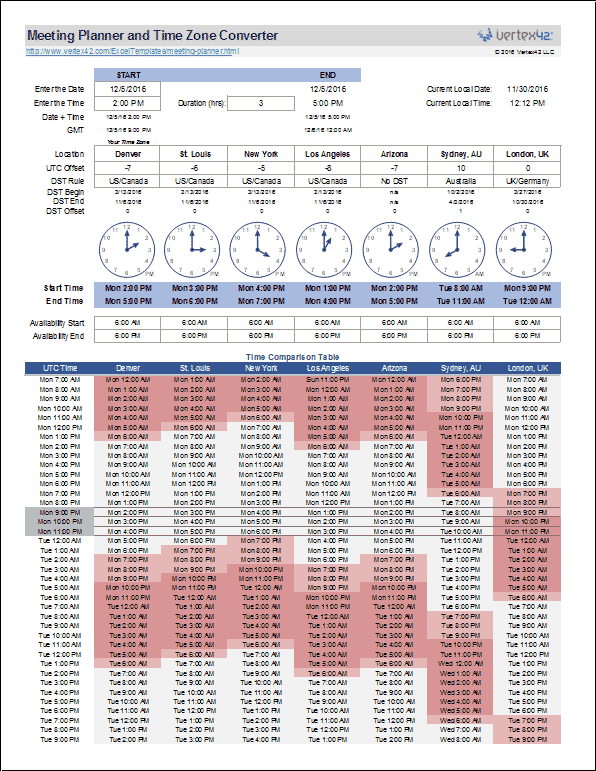
Détails du modèle
Licence : Usage privé
(pas pour la distribution ou la revente)
« Pas d’installation, pas de macros – juste une simple feuille de calcul » – par Jon Wittwer
Comment utiliser le planificateur de réunion
Entrer la date et l’heure de la réunion
Important : La première colonne de la liste des lieux doit être VOTRE lieu. La date et l’heure de début que vous saisissez pour la réunion doivent correspondre à ce premier lieu.
Vous ne saisissez pas l’heure de fin de la réunion. Au lieu de cela, l’heure de fin est calculée après que vous ayez entré la Durée (en heures).
Entrez la formule =JOUR() dans le champ de la date de début et =Maintenant()-JOUR() dans le champ de l’heure de début. Ensuite, chaque fois que la feuille de calcul recalcule, par exemple après avoir appuyé sur F9, les dates et les horloges se mettront à jour pour afficher l’heure actuelle. Plutôt génial !
Entrez les étiquettes pour les emplacements
Les étiquettes sont juste des étiquettes, donc peu importe comment vous appelez chaque emplacement. Vous pouvez entrer le nom d’une personne si vous le souhaitez.
Entrer le décalage UTC standard
Le décalage UTC « standard » est le décalage pour l’emplacement en plein hiver. En d’autres termes, l’heure » standard » fait référence au moment où le lieu n’est PAS à l’heure d’été. Vous pouvez rechercher le décalage UTC standard pour vos lieux en utilisant le lien vers l’article de wikipedia inclus dans la feuille de calcul.
Choisissez une règle d’heure d’été
La complexité de la conversion des fuseaux horaires provient des règles d’heure d’été (DST), qui sont différentes à travers le monde. Il existe même des règles différentes pour les lieux situés dans un fuseau horaire principal, comme l’Arizona.
Chaque règle définit les dates de début et de fin de l’heure d’été, et si un lieu est EN heure d’été, alors on suppose qu’une heure est ajoutée au décalage UTC. Il peut y avoir des exceptions à cela dans la réalité, mais elles sont rares, donc je me suis tenu à cette hypothèse pour le moment.
J’ai intentionnellement essayé de garder la feuille de calcul aussi simple que possible, donc je n’ai pas tenu compte de l’heure à laquelle le DST commence (généralement 2h00 du matin), et les règles ne fonctionnent que pour une seule année (c’est pourquoi j’ai une note sur le fait que le planificateur ne fonctionne pas pour les réunions s’étendant sur plusieurs années).
Les règles de l’heure d’été n’ont pas de noms standard, vous devrez donc identifier la règle correspondant à vos lieux en recherchant des informations sur Wikipédia et en choisissant la bonne règle en fonction des informations et des tableaux de la feuille de calcul des règles de l’heure d’été. J’ai nommé les règles en utilisant certains lieux communs, mais vous pouvez changer les noms si vous le souhaitez.
Utilisation du tableau de comparaison des heures
Le tableau au bas de la feuille de calcul vous aide à voir les heures de disponibilité des personnes dans différents lieux. Vous pouvez saisir leurs heures de travail normales au-dessus du tableau. Les cellules ombrées en rouge correspondent aux moments où ils ne sont PAS disponibles. L’ombre plus claire du rouge montre quand ils « pourraient » être disponibles et ces zones sont actuellement définies comme 1 heure avant le travail et 4 heures après le travail (vous pouvez changer cela).
Le tableau de comparaison des temps est arrondi à l’heure la plus proche, donc même s’il met en évidence votre heure de réunion, notez que le temps ombragé est arrondi à l’heure.
Pourquoi les horloges analogiques ?
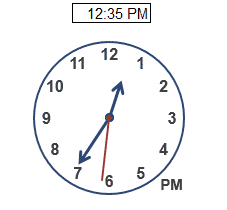
Une horloge analogique dans Excel
J’ai inclus les horloges analogiques principalement parce que j’ai trouvé un moyen de réaliser les horloges avec des graphiques Excel et j’ai pensé qu’il serait amusant de créer quelque chose comme une » horloge mondiale » avec Excel. Mais je pense que le tableau de comparaison des heures est plus utile pour planifier des réunions.
Si vous êtes curieux de savoir comment créer des horloges comme celle-ci avec Excel, consultez la feuille de calcul Horloges. Les horloges utilisent un graphique XY avec le centre de l’horloge à (0,0). Tous les éléments des horloges sont créés à l’aide de différentes séries et étiquettes et de styles de ligne.
Ajouter d’autres emplacements
Si vous voulez ajouter d’autres emplacements, vous voudrez probablement supprimer les horloges car s’il est facile de copier et d’insérer une nouvelle colonne, il n’est pas aisé de créer une nouvelle horloge.